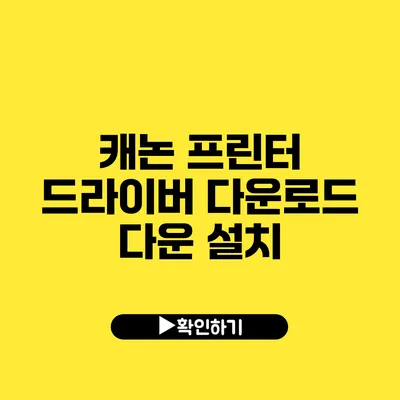캐논 프린터 드라이버 다운로드 및 설치 설명서
프린터는 현대 사무실 및 가정에서 필수적인 장비로 자리 잡고 있으며, 캐논 프린터는 많은 사용자들에게 신뢰받는 브랜드입니다. 하지만, 설정 과정에서 드라이버를 제대로 설치하지 않으면 다양한 문제가 발생할 수 있어요. 그래서 이번 포스트에서는 캐논 프린터 드라이버를 어떻게 다운로드하고 설치하는지에 대해 자세히 알아보겠습니다.
✅ 캐논 프린터 드라이버 다운로드 방법을 지금 바로 확인해 보세요.
캐논 프린터 드라이버란 무엇인가요?
캐논 프린터 드라이버는 컴퓨터와 프린터 간의 통신을 가능하게 하는 소프트웨어입니다. 이 드라이버가 없으면 프린터가 제대로 작동하지 않아요. 드라이버는 운영 체제에 맞게 설치되어야 하며, 각 모델마다 다르게 제공됩니다.
드라이버의 역할
- 프린터와 컴퓨터 간의 데이터 전송
- 프린터의 각 기능을 제어
- 프린터 설정을 사용자에게 제공
✅ 로지텍 G102 마우스 드라이버 설치 방법을 지금 바로 확인해 보세요.
드라이버 다운로드 방법
캐논 프린터 드라이버를 다운로드하는 방법은 간단해요. 다음 단계를 따르시면 쉽게 사용할 수 있습니다.
단계별 다운로드 방법
-
캐논 공식 웹사이트 방문하기
- 에 접속하세요.
-
지원 탭 클릭하기
- 웹사이트 상단 메뉴에서 “지원” 또는 “드라이버 다운로드” 섹션을 찾아 클릭하세요.
-
프린터 모델 선택
- 검색창에 자신이 사용하는 프린터 모델명을 입력하여 선택하세요.
-
운영 체제 선택
- 자신의 컴퓨터 운영 체제(Windows, macOS 등)를 선택합니다.
-
드라이버 다운로드 클릭
- 해당 드라이버를 찾아 “다운로드” 버튼을 클릭하여 파일을 다운로드합니다.
예시
예를 들어, 캐논 MG2500 시리즈 프린터의 드라이버를 다운로드하고자 한다면, “MG2500”을 검색하고 Windows 10을 선택한 후 다운로드 버튼을 클릭하면 됩니다.
✅ 캐논 프린터 자동 업데이트 설정 방법을 지금 알아보세요.
드라이버 설치 방법
드라이버를 다운로드했으면 이제 설치가 필요해요. 설치는 몇 가지 간단한 단계로 이루어집니다.
마법사 설치 방법
-
다운로드한 파일 실행하기
- 다운로드 폴더로 이동하여 파일을 더블 클릭합니다.
-
설치 마법사 시작
- 설치 마법사가 시작되면 화면의 지시에 따라 ‘다음’을 클릭하세요.
-
사용자 동의 확인
- 라이센스 계약을 읽고 동의한 후 ‘동의함’을 체크합니다.
-
설치 경로 선택
- 원하는 설치 위치를 선택한 후 ‘설치’를 클릭합니다.
-
설치 완료하기
- 설치가 완료되면 ‘끝내기’를 클릭하면 됩니다.
설치 팁
- 설치 중 프린터를 컴퓨터에 연결해야 할 경우 USB 케이블을 연결하세요.
- 무선 연결의 경우, 프린터의 Wi-Fi 설정을 미리 완료해 두는 것이 좋습니다.
✅ 아이폰 해킹 여부를 쉽게 확인하는 방법을 알아보세요.
설치 후 확인해야 할 사항
설치가 끝난 후에는 몇 가지 확인 작업이 필요해요.
테스트 인쇄
-
프린터 전원 켜기
- 프린터의 전원을 켭니다.
-
컴퓨터에서 프린터 추가하기
- Windows의 경우 “설정” > “장치” > “프린터 및 스캐너”에서 프린터를 추가합니다.
-
테스트 페이지 인쇄하기
- 추가된 프린터에서 테스트 페이지를 인쇄해 봅니다.
문제 해결 팁
- 프린터가 인식되지 않을 경우
- USB 연결 상태를 확인하거나, 프린터가 Wi-Fi에 제대로 연결되어 있는지 확인하세요.
- 인쇄 품질 문제
- 잉크의 잔량을 확인하고, 노즐 청소를 실시하세요.
캐논 프린터 드라이버 다운로드 요약
| 작업 | 설명 |
|---|---|
| 드라이버 다운로드 | 캐논 공식 웹사이트에서 모델명과 운영 체제 선택 후 다운로드 |
| 드라이버 설치 | 다운로드한 파일 실행 및 설치 마법사 진행 |
| 테스트 인쇄 | 프린터와 컴퓨터 연결 후 테스트 페이지 인쇄 |
| 문제 해결 | 연결 상태 및 인쇄 품질 점검, 잉크 확인 |
결론
캐논 프린터 드라이버 다운로드 및 설치는 생각보다 간단하지만, 정확한 절차를 따라야 해요. 이 설명서를 통해 여러분이 원하는 프린터 설정을 손쉽게 진행할 수 있을 거예요. 프린터가 잘 작동하게 만들기 위해서는 드라이버 설치가 필수적이니, 꼭 필요한 조치를 취하세요. 사용 중 문제가 발생하면, 위에 제시된 팁들을 참고하여 문제를 해결해 보세요. 여러분의 인쇄 작업이 순조롭게 이루어지기를 바랍니다!
자주 묻는 질문 Q&A
Q1: 캐논 프린터 드라이버란 무엇인가요?
A1: 캐논 프린터 드라이버는 컴퓨터와 프린터 간의 통신을 가능하게 하는 소프트웨어로, 이 드라이버가 없으면 프린터가 제대로 작동하지 않습니다.
Q2: 캐논 프린터 드라이버를 어떻게 다운로드하나요?
A2: 캐논 공식 웹사이트에 방문하여 지원 탭을 클릭하고, 프린터 모델과 운영 체제를 선택한 후 드라이버 다운로드 버튼을 클릭하면 됩니다.
Q3: 드라이버 설치 후 확인해야 할 내용은 무엇인가요?
A3: 설치 후에는 프린터 전원을 켜고, 컴퓨터에서 프린터를 추가한 후 테스트 페이지를 인쇄하여 정상 작동 여부를 확인해야 합니다.